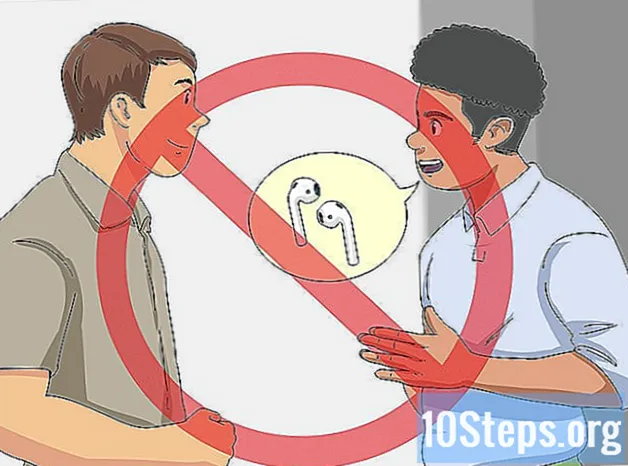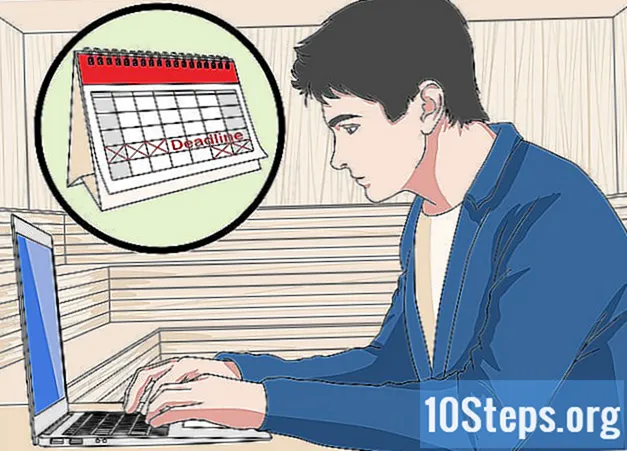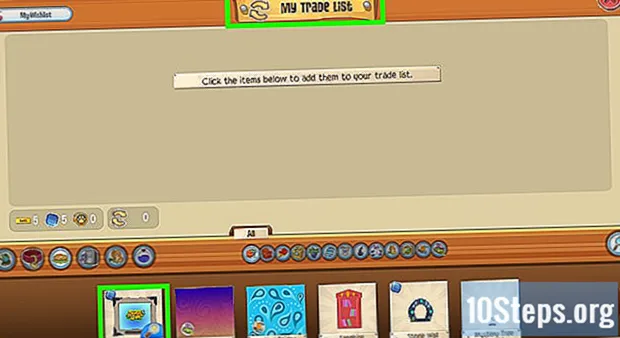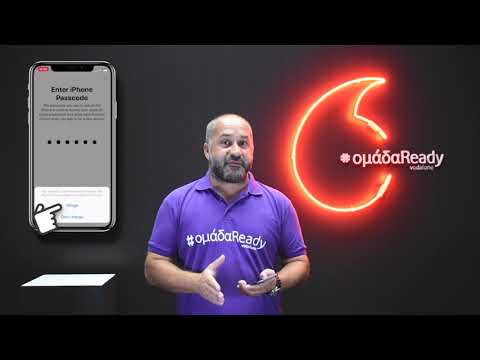
Περιεχόμενο
- στάδια
- Μέθοδος 1 Χρησιμοποιήστε έναν υπολογιστή
- Μέθοδος 2 Χρησιμοποιώντας ένα iPhone, iPad ή iPod Touch
- Μέθοδος 3 Δημιουργήστε ένα αναγνωριστικό της Apple χωρίς πιστωτική κάρτα
Η Apple σταμάτησε να χρησιμοποιεί ειδικούς λογαριασμούς για iTunes και τώρα, η χρήση όλων των υπηρεσιών της Apple απαιτεί την κατοχή αναγνωριστικού της Apple. Η διαδικασία δημιουργίας ενός αναγνωριστικού της Apple είναι περίπου η ίδια με την πρώτη διαδικασία για τη δημιουργία ενός λογαριασμού iTunes, αλλά μόνο το όνομα έχει αλλάξει. Διαβάστε παρακάτω για να μάθετε πώς μπορείτε να δημιουργήσετε ένα αναγνωριστικό της Apple σε έναν υπολογιστή ή στο κινητό σας τηλέφωνο.
στάδια
Μέθοδος 1 Χρησιμοποιήστε έναν υπολογιστή
-

Ανοίξτε το iTunes. Μπορείτε να δημιουργήσετε ένα αναγνωριστικό της Apple απευθείας από την εφαρμογή iTunes. Η Apple δεν χρησιμοποιεί πλέον συγκεκριμένους λογαριασμούς για iTunes, οπότε θα πρέπει να δημιουργήσετε ένα αναγνωριστικό της Apple που θα λειτουργεί με όλες τις συσκευές Apple σας. -

Κάντε κλικ στο μενού Αποθήκευση. Επιλέξτε "Δημιουργία αναγνωριστικού Apple" από το μενού. Θα χρειαστεί να διαβάσετε και να αποδεχτείτε τους όρους χρήσης για να συνεχίσετε. -

Συμπληρώστε τη φόρμα online. Μετά την αποδοχή των όρων χρήσης, θα στείλετε μια φόρμα για να συμπληρώσετε τα στοιχεία του λογαριασμού σας. Αυτό περιλαμβάνει μια διεύθυνση ηλεκτρονικού ταχυδρομείου, έναν κωδικό πρόσβασης, μια ερώτηση ασφαλείας και την ημερομηνία γέννησής σας.- Αν δεν θέλετε να λαμβάνετε ενημερωτικά δελτία από την Apple, καταργήστε την επιλογή των πλαισίων στο κάτω μέρος της φόρμας.
- Ελέγξτε ότι η διεύθυνση ηλεκτρονικού ταχυδρομείου που καταχωρίσατε είναι έγκυρη, διαφορετικά δεν θα μπορείτε να ενεργοποιήσετε το λογαριασμό σας.
-

Συμπληρώστε τα στοιχεία πληρωμής σας. Θα χρειαστεί να εισαγάγετε μια έγκυρη πιστωτική κάρτα εάν θέλετε να ψωνίσετε στο iTunes. Θα χρειαστεί να παράσχετε έγκυρα στοιχεία πληρωμής, ακόμη και αν δεν θέλετε να συσχετίσετε μια πιστωτική κάρτα με το λογαριασμό σας. Μπορείτε να διαγράψετε αργότερα τις πληροφορίες της πιστωτικής σας κάρτας ή να χρησιμοποιήσετε την τελευταία μέθοδο που περιγράφεται σε αυτό το άρθρο. -

Ελέγξτε το λογαριασμό σας. Αφού ολοκληρώσετε τη φόρμα, η Apple θα σας στείλει ένα μήνυμα επαλήθευσης στη διεύθυνση ηλεκτρονικού ταχυδρομείου που δώσατε. Αυτό περιέχει έναν σύνδεσμο "Έλεγχος τώρα" που θα σας επιτρέψει να ενεργοποιήσετε το λογαριασμό σας. Η παράδοση αυτού του μηνύματος ηλεκτρονικού ταχυδρομείου μπορεί να διαρκέσει μερικά λεπτά.- Στη σελίδα επαλήθευσης που ανοίγει όταν κάνετε κλικ στον σύνδεσμο, πρέπει να εισάγετε τη διεύθυνση ηλεκτρονικού ταχυδρομείου σας και τον κωδικό πρόσβασης που επιλέξατε νωρίτερα. Η διεύθυνση ηλεκτρονικού ταχυδρομείου σας είναι το νέο αναγνωριστικό σας Apple και θα πρέπει να το εισάγετε κάθε φορά που συνδέεστε.
Μέθοδος 2 Χρησιμοποιώντας ένα iPhone, iPad ή iPod Touch
-

Ανοίξτε την εφαρμογή Ρυθμίσεις. Αυτό είναι συνήθως στην αρχική σας οθόνη. Κάντε κύλιση προς τα κάτω και πατήστε "iTunes & App Stores". -

Βεβαιωθείτε ότι έχετε αποσυνδεθεί. Αν έχετε ήδη συνδεθεί με ένα υπάρχον αναγνωριστικό της Apple, θα πρέπει να αποσυνδεθείτε για να δημιουργήσετε ένα νέο. Για να το κάνετε αυτό, πατήστε στο αναγνωριστικό της Apple σας και, στη συνέχεια, πατήστε "Αποσύνδεση". -

Πατήστε "Δημιουργία νέου αναγνωριστικού της Apple". Αυτό θα ξεκινήσει τη διαδικασία δημιουργίας λογαριασμού. -

Επιλέξτε τη χώρα σας Πριν ξεκινήσετε τη διαδικασία, πρέπει να εισαγάγετε τη χώρα στην οποία θα χρησιμοποιήσετε το λογαριασμό σας. Αν ταξιδεύετε πολύ, επιλέξτε τη χώρα διαμονής σας. Θα χρειαστεί να διαβάσετε και να αποδεχτείτε τους όρους χρήσης πριν συνεχίσετε. -

Συμπληρώστε τη φόρμα δημιουργίας λογαριασμού στο διαδίκτυο. Θα πρέπει να εισαγάγετε μια έγκυρη διεύθυνση ηλεκτρονικού ταχυδρομείου, κωδικό πρόσβασης, ερώτηση ασφαλείας και ημερομηνία γέννησης. -

Συμπληρώστε τα στοιχεία πληρωμής σας. Θα χρειαστεί να εισαγάγετε μια έγκυρη πιστωτική κάρτα εάν θέλετε να ψωνίσετε στο iTunes. Θα χρειαστεί να παράσχετε έγκυρα στοιχεία πληρωμής, ακόμη και αν δεν θέλετε να συσχετίσετε μια πιστωτική κάρτα με το λογαριασμό σας. Μπορείτε να διαγράψετε αργότερα τις πληροφορίες της πιστωτικής σας κάρτας ή να χρησιμοποιήσετε την τελευταία μέθοδο που δίνεται σε αυτό το άρθρο. -

Ελέγξτε το λογαριασμό σας. Αφού συμπληρώσετε τη φόρμα, η Apple θα στείλει ένα μήνυμα επαλήθευσης στη διεύθυνση ηλεκτρονικού ταχυδρομείου που δώσατε. Αυτό θα περιέχει έναν σύνδεσμο "Έλεγχος τώρα" που θα ενεργοποιήσει το λογαριασμό σας. Η παράδοση αυτού του μηνύματος ηλεκτρονικού ταχυδρομείου μπορεί να διαρκέσει μερικά λεπτά.- Στη σελίδα επαλήθευσης που ανοίγει όταν κάνετε κλικ στον σύνδεσμο, θα πρέπει να εισαγάγετε τη διεύθυνση ηλεκτρονικού ταχυδρομείου και τον κωδικό πρόσβασης που επιλέξατε νωρίτερα. Η διεύθυνση ηλεκτρονικού ταχυδρομείου σας είναι το νέο αναγνωριστικό σας Apple και θα πρέπει να το εισάγετε κάθε φορά που συνδέεστε.
Μέθοδος 3 Δημιουργήστε ένα αναγνωριστικό της Apple χωρίς πιστωτική κάρτα
-

Ανοίξτε το Apple Store στον υπολογιστή ή το κινητό σας. Θα χρειαστεί να κατεβάσετε και να εγκαταστήσετε μια δωρεάν εφαρμογή πριν να δημιουργήσετε έναν λογαριασμό χωρίς να χρησιμοποιήσετε μια πιστωτική κάρτα. -

Βρείτε μια δωρεάν εφαρμογή. Μπορείτε να επιλέξετε οποιαδήποτε εφαρμογή, εφόσον είναι δωρεάν. Όσο το κάνετε, προσπαθήστε να βρείτε μια εφαρμογή που θα χρησιμοποιήσετε. Αν δεν το βρείτε, επιλέξτε τυχαία και θα πρέπει να το διαγράψετε αργότερα. -

Εγκαταστήστε την εφαρμογή. Αγγίξτε το κουμπί "Ελεύθερο" στην κορυφή της σελίδας της Apple Store, θα σας ζητηθεί να συνδεθείτε με το αναγνωριστικό της Apple σας. -

Κάντε κλικ στο "Δημιουργία αναγνωριστικού της Apple". Όταν σας ζητηθεί να συνδεθείτε στο λογαριασμό σας, επιλέξτε να δημιουργήσετε ένα νέο λογαριασμό. Αυτό θα ξεκινήσει τη διαδικασία δημιουργίας λογαριασμού. -

Συμπληρώστε τη φόρμα online. Πρέπει να αποδεχτείτε τους όρους χρήσης πριν μεταφερθείτε στη φόρμα δημιουργίας λογαριασμού. Διαβάστε τις παραπάνω μεθόδους για περισσότερες λεπτομέρειες σχετικά με τον τρόπο συμπλήρωσης της φόρμας. -

Επιλέξτε "Καμία" στις επιλογές πληρωμής. Στην ενότητα "Μέθοδος πληρωμής", θα πρέπει να επιλέξετε "Καμία" ως μέθοδο πληρωμής. Αυτός είναι ο μόνος τρόπος για να δημιουργήσετε ένα αναγνωριστικό της Apple χωρίς την παροχή πιστωτικής κάρτας.- Ίσως χρειαστεί να μετακινηθείτε στο αναπτυσσόμενο μενού για να βρείτε αυτή την επιλογή σε iPhone ή iPod Touch.
-

Ολοκλήρωση της διαδικασίας δημιουργίας λογαριασμού. Αφού ολοκληρώσετε τις φόρμες σας, θα σταλεί ένα μήνυμα ηλεκτρονικού ταχυδρομείου επαλήθευσης στη διεύθυνση ηλεκτρονικού ταχυδρομείου που δώσατε. Θα χρειαστεί να κάνετε κλικ στον σύνδεσμο που είναι γραμμένος στη λίστα για να ολοκληρώσετε τη δημιουργία του λογαριασμού σας.